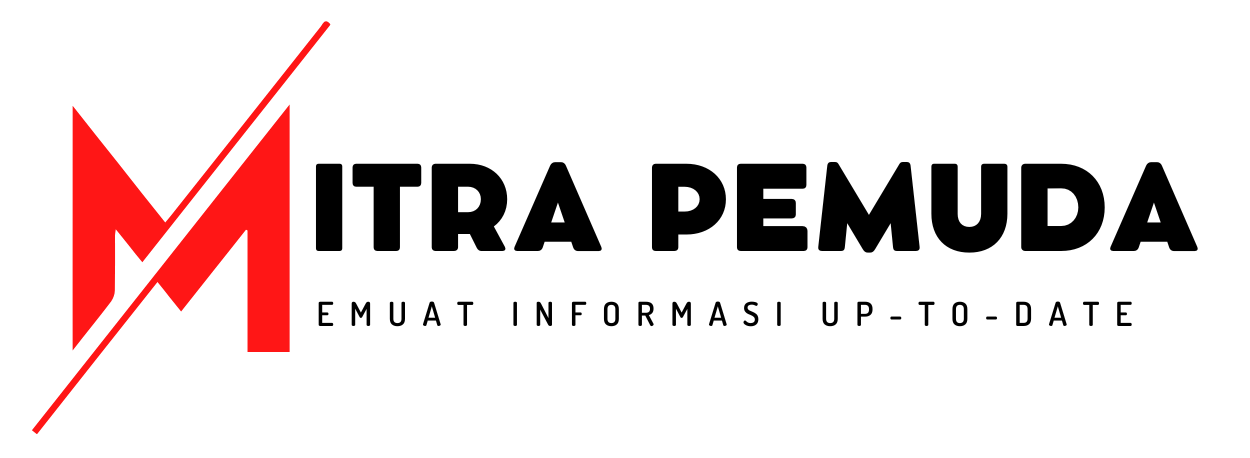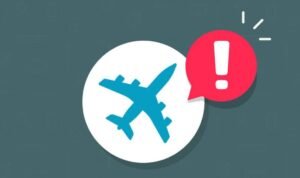Panduan Lengkap Mengunci Ponsel adalah salah satu perangkat yang paling sering digunakan untuk berbagai keperluan, mulai dari komunikasi hingga penyimpanan data pribadi. Namun, privasi menjadi perhatian utama, terutama jika ada aplikasi yang menyimpan informasi sensitif. Bagi pengguna HP Samsung, ada banyak cara untuk mengunci dan menyembunyikan aplikasi tanpa perlu menggunakan aplikasi pihak ketiga. Fitur-fitur bawaan Samsung memungkinkan Anda melindungi aplikasi dari akses tidak sah dengan mudah.
Artikel ini akan membahas cara-cara mengunci dan menyembunyikan aplikasi di HP Samsung secara detail, lengkap dengan tips tambahan untuk menjaga keamanan dan privasi Anda.
Mengapa Mengunci dan Menyembunyikan Aplikasi Penting?
Panduan Lengkap Mengunci dan menyembunyikan aplikasi membantu melindungi data pribadi dari akses yang tidak sah. Berikut beberapa alasan mengapa fitur ini penting:
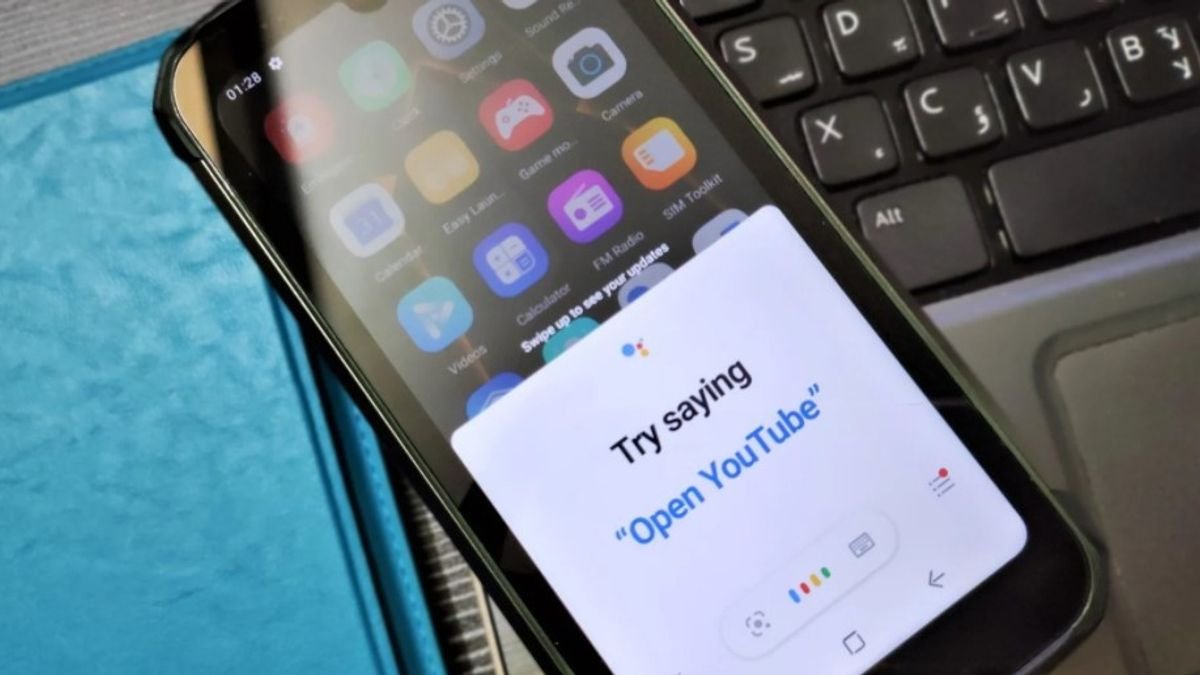
- Melindungi Informasi Pribadi
Aplikasi seperti galeri, email, atau aplikasi perbankan sering menyimpan data sensitif. Mengunci aplikasi ini memastikan hanya Anda yang bisa mengaksesnya. - Keamanan Anak-Anak
Mengunci atau menyembunyikan aplikasi tertentu membantu mencegah anak-anak mengakses konten yang tidak sesuai. - Menghindari Penyalahgunaan
Jika ponsel dipinjamkan ke orang lain, fitur ini memastikan aplikasi penting Anda tidak dibuka tanpa izin. - Privasi Tambahan
Menyembunyikan aplikasi membantu menjaga privasi dengan membuat aplikasi tertentu tidak terlihat di layar utama.
Cara Mengunci Aplikasi di HP Samsung
Samsung menyediakan beberapa metode bawaan untuk mengunci aplikasi, seperti menggunakan fitur Secure Folder atau App Lock. Berikut adalah panduan lengkapnya:

Menggunakan Secure Folder
Secure Folder adalah fitur keamanan unggulan pada ponsel Samsung yang menggunakan enkripsi untuk melindungi aplikasi dan file sensitif. Aplikasi yang dimasukkan ke Secure Folder hanya dapat diakses setelah memasukkan PIN, pola, atau sidik jari.
Langkah-Langkah:
- Aktifkan Secure Folder:
- Buka Settings (Pengaturan) > Biometrics and security > Secure Folder.
- Masuk menggunakan akun Samsung Anda. Jika belum memiliki akun, buat akun Samsung terlebih dahulu.
- Setel Metode Keamanan:
- Pilih metode keamanan seperti PIN, pola, kata sandi, atau biometrik (sidik jari atau pemindai wajah).
- Tambahkan Aplikasi:
- Buka Secure Folder, lalu ketuk tombol “+” atau Add apps.
- Pilih aplikasi yang ingin Anda lindungi, kemudian tambahkan ke Secure Folder.
- Akses Aplikasi di Secure Folder:
- Untuk membuka aplikasi, Anda harus masuk ke Secure Folder dengan metode keamanan yang sudah ditentukan.
Kelebihan Secure Folder:
- Memberikan tingkat keamanan tertinggi dengan enkripsi.
- Tidak hanya untuk aplikasi, tetapi juga bisa digunakan untuk menyimpan file sensitif seperti foto atau dokumen.
Menggunakan Fitur App Lock
Beberapa model HP Samsung memiliki fitur App Lock bawaan yang memudahkan penguncian aplikasi tertentu tanpa harus memindahkannya ke Secure Folder.
Langkah-Langkah:
- Buka Pengaturan App Lock:
- Masuk ke Settings > Privacy > App Lock (pada beberapa model, fitur ini mungkin terletak di menu Advanced Features).
- Aktifkan App Lock:
- Aktifkan fitur ini dan pilih metode pengamanan, seperti PIN, pola, atau sidik jari.
- Pilih Aplikasi yang Akan Dikunci:
- Dari daftar aplikasi, pilih aplikasi yang ingin Anda lindungi.
- Aktifkan toggle untuk mengunci aplikasi tersebut.
- Coba Buka Aplikasi:
- Setiap kali Anda atau orang lain mencoba membuka aplikasi terkunci, ponsel akan meminta metode keamanan yang sudah diatur.
Cara Menyembunyikan Aplikasi di HP Samsung
Menyembunyikan aplikasi membuatnya tidak terlihat di layar utama atau menu aplikasi. Samsung menyediakan beberapa cara untuk menyembunyikan aplikasi tanpa perlu menggunakan aplikasi tambahan.

Menyembunyikan Aplikasi Melalui Pengaturan Layar Utama
Fitur ini memungkinkan Anda menyembunyikan aplikasi langsung dari menu pengaturan layar utama.
Langkah-Langkah:
- Buka Pengaturan Layar Utama:
- Tekan lama pada area kosong di layar utama.
- Pilih Home screen settings atau Settings.
- Pilih Opsi Sembunyikan Aplikasi:
- Gulir ke bawah dan pilih Hide apps.
- Pilih Aplikasi:
- Tandai aplikasi yang ingin Anda sembunyikan dari daftar aplikasi.
- Ketuk Apply atau Done untuk menyimpan pengaturan.
- Cek Hasil:
- Aplikasi yang disembunyikan tidak akan muncul di layar utama atau menu aplikasi. Anda bisa mengaksesnya melalui pencarian atau pengaturan.
Menyembunyikan Aplikasi di Secure Folder
Aplikasi yang dipindahkan ke Secure Folder secara otomatis tersembunyi dari layar utama dan menu aplikasi.
Langkah-Langkah:
- Ikuti Langkah-Langkah Aktivasi Secure Folder di Atas.
- Tambahkan Aplikasi:
- Masukkan aplikasi yang ingin disembunyikan ke Secure Folder.
- Aplikasi tersebut hanya bisa diakses setelah masuk ke Secure Folder.
Menggunakan Mode Anak (Kids Mode)
Panduan Lengkap Mengunci Samsung menyediakan Kids Mode untuk membatasi akses aplikasi. Mode ini dapat digunakan untuk menyembunyikan aplikasi dari anak-anak.
Langkah-Langkah:
- Aktifkan Kids Mode:
- Unduh aplikasi Kids Mode dari Galaxy Store jika belum terpasang.
- Atur PIN atau pola keamanan untuk mengaktifkan dan keluar dari mode ini.
- Pilih Aplikasi yang Diizinkan:
- Hanya aplikasi yang dipilih yang akan terlihat dalam Kids Mode.
- Aplikasi lainnya otomatis tersembunyi.
Tips Tambahan untuk Keamanan dan Privasi

- Gunakan Fitur Biometrik:
Sidik jari atau pemindai wajah memberikan tingkat keamanan lebih tinggi dibandingkan PIN atau pola. - Matikan Notifikasi:
Untuk aplikasi yang disembunyikan, nonaktifkan notifikasi agar tidak ada pemberitahuan yang muncul di layar. - Perbarui Perangkat Lunak:
Pastikan perangkat Anda menggunakan versi Android dan One UI terbaru untuk menikmati fitur keamanan terbaik. - Gunakan Kunci Layar:
Selain mengunci aplikasi, aktifkan kunci layar untuk melindungi ponsel dari akses tak diinginkan.
Keamanan Maksimal di Ujung Jari Anda
Mengunci dan menyembunyikan aplikasi di HP Samsung kini lebih mudah dengan berbagai fitur bawaan yang tersedia. Anda tidak hanya melindungi data pribadi, tetapi juga menjaga privasi dengan lebih baik. Ikuti langkah-langkah di atas untuk menikmati pengalaman menggunakan ponsel yang lebih aman dan nyaman.
Jadikan privasi sebagai prioritas utama dengan memanfaatkan fitur keamanan di HP Samsung Anda.